Windows To Go è una fantastica funzionalità introdotta con il sistema operativo Windows 8 per consentire agli utenti di installare e trasportare Windows 8 su un'unità USB. Ufficialmente disponibile in Windows 8 / 8.1 Enterprise Edition, richiede un minimo di 32 GB di memoria di massa come l'unità flash USB per preparare l'unità Windows To Go.
Quelli di voi che hanno seguito IntoWindows per molto tempo saprebbero che avevamo già spiegato come installare Windows 7 su un disco rigido esterno nel 2010, un anno prima del rilascio di Windows 8 Developer Preview. Il metodo funziona perfettamente anche oggi su quasi tutte le unità flash in circolazione, ma richiede il download di WAIK (Windows Automated Installation Kit) e l'installazione dello stesso sul PC.
Gli utenti di PC che trovano interessante l'idea di trasportare il sistema operativo Windows su un'unità USB ma non hanno ancora eseguito l'aggiornamento a Windows 8 / 8.1 per sfruttare la funzionalità di Windows To Go, potrebbero voler installare Windows 7 su un'unità USB ed eseguire l'operazione sistema dall'unità USB.

Come accennato in precedenza, la nostra guida su come installare Windows 7 su un'unità USB richiede il download di WAIK da Microsoft di dimensioni ~ 1, 7 GB. Quindi, per gli utenti che desiderano creare Windows To Go con Windows 7 senza dover scaricare e installare WAIK, VHD W7 Compact è il software ideale.
VHD W7 Compact è uno strumento gratuito progettato per aiutarti a installare Windows 7 su un'unità flash USB. Questo Windows To Go Creator per Windows 7 offre un'interfaccia facile da usare e persino gli avviatori possono usarlo senza problemi.
Per creare il tuo Windows To Go o l'unità portatile Windows 7, devi prima installare Windows 7 in un VHD. Potrebbe essere fatto utilizzando software di virtualizzazione gratuiti come VirtualBox (vedi come installare Windows 7 in VirtualBox).
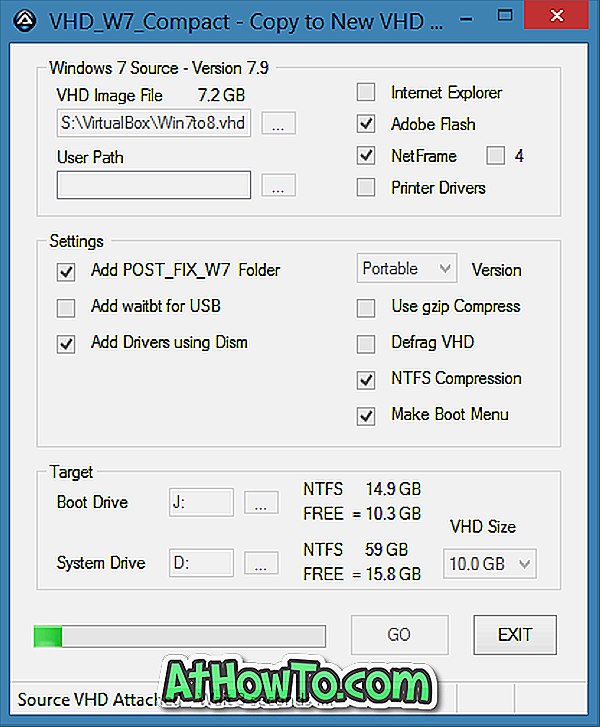
Una volta installato il VHD di Windows 7, scaricare e avviare lo strumento VHD W7 Compact dal collegamento di download fornito alla fine di questo articolo, selezionare l'origine come VHD di Windows 7 appena creato, selezionare l'unità di avvio di destinazione come USB formattato NTFS o FAT32 unità (16 GB o superiore), selezionare l'unità in cui il file VHD di Windows 7 viene creato come unità di sistema di destinazione (deve essere NTFS), selezionare la dimensione VHD e fare clic sul pulsante Vai per iniziare a creare il primo disco Windows 7 To Go.
Per gli utenti alle prime armi che hanno bisogno di un po 'più di aiuto, lo sviluppatore ha fornito istruzioni dettagliate sulla pagina di download. Ti consigliamo di testare questa unità di Windows 7 To Go su un PC secondario prima di utilizzarla sul tuo PC principale.
E se non ti dispiace scaricare WAIK, ti invitiamo a provare la nostra precedente modalità di installazione di Windows 7 su una guida del disco rigido esterna.
Scarica VHD W7 Compact













